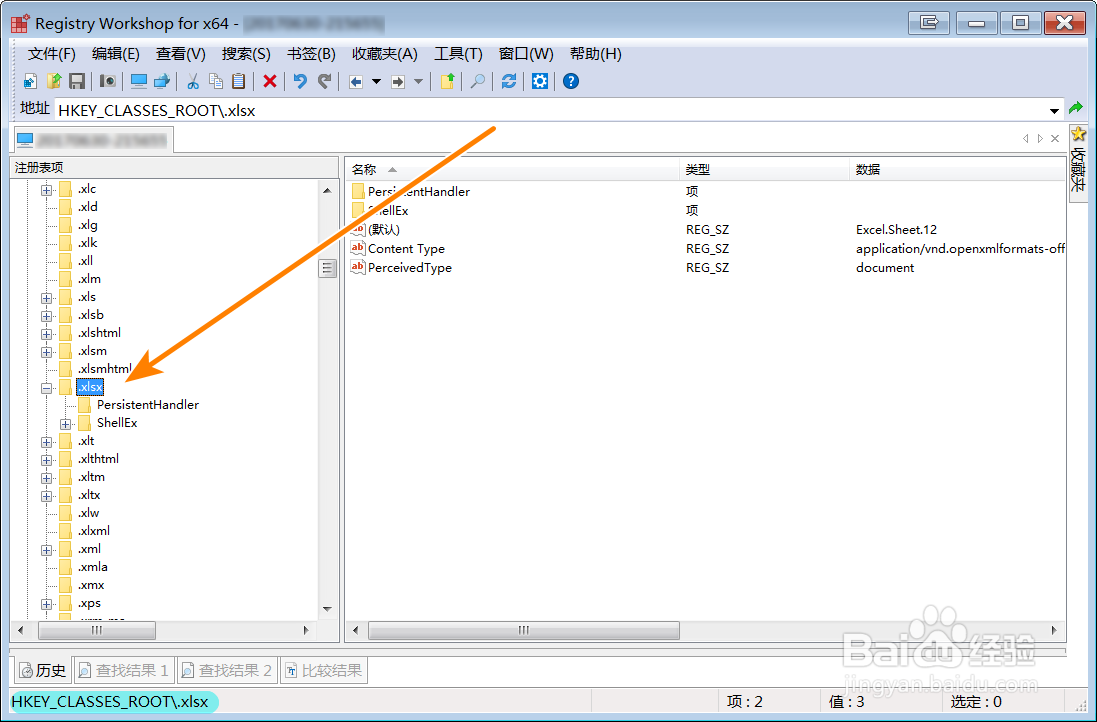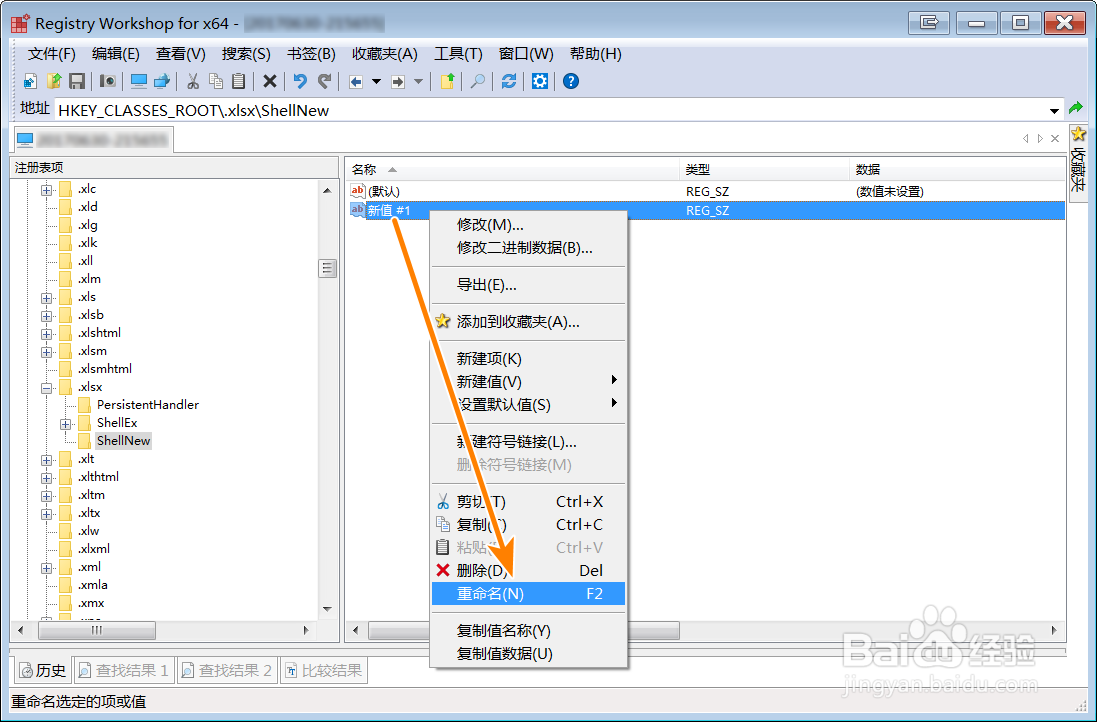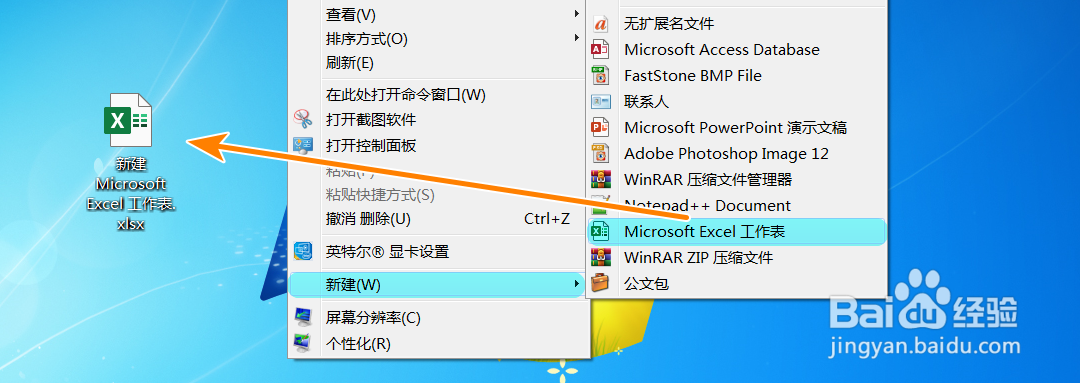如何修复右键无新建Microsoft Excel工作表菜单
1、启动注册表编辑工具;
2、定位到注册表项【HKEY_CLASSES_ROOT\.xlsx】(直接复制方括号中的信息粘贴到注册表编辑器的地址中,回车即可);
3、在【.xlsx】键上点击右键,选择【新建项】;
4、选中新建项【新项 #1】点击右键,选择【重命名】;
5、将新建项改名为【ShellNew】;
6、在【ShellNew】键上点击右键,选中【新建值-字符串值】;
7、在【新值 #1】值名称上点击右键,选择【重命名】;
8、将新值名称改名为【FileName】,并修改其数值为【C:\Program F坡纠课柩iles\Microsoft Offi艘早祓胂ce\Root\VFS\Windows\ShellNew\excel12.xlsx】(不同excel版本的路径可能不一样,请使用搜索功能查找excel12.xlsx文件路径,然后填入到此处即可);
9、关闭注册表编辑工具后,在桌面空白区域点击陴查哉厥右键菜单,可发现【新建】菜单中增加了【Microsoft Excel 工作表】菜单项,点击它就能创建新的Excel工作表。
声明:本网站引用、摘录或转载内容仅供网站访问者交流或参考,不代表本站立场,如存在版权或非法内容,请联系站长删除,联系邮箱:site.kefu@qq.com。
阅读量:43
阅读量:93
阅读量:57
阅读量:67
阅读量:84